※当サイトはアフィリエイトプログラムによる収益を得ています。
デル XPS 13(9300)2020年モデルの実機レビュー
後継機種が発売されました
↓↓↓↓↓

| CPU | Core i7-1065G7 Core i5-1035G1 |
|---|---|
| メモリ | 8GB / 16GB (オンボード) |
| ストレージ | PCIe SSD |
| 液晶サイズ | 13.4型 |
| 液晶種類 | 4K UHD+ FHD+ |
| 質量 | 1.2kg (非タッチ) 1.27kg (タッチ) |
| バッテリー | 52Wh |
| 価格[税込] | 16万円台~ |
XPS 13(9300)は、ディスプレイの縦横比が16:10で、仕事がしやすいモバイルノートです。
また、4辺が狭額ベゼルになったことに加え、従来通りアルミおよび、カーボンファイバーまたはグラスファイバーをボディに採用し、見た目がモダンでかっこいいです。
キーボードは、Enterキーなどの幅が広くなり、タイピングしやすくなりました。
CPUについては、Comet LakeからIce Lakeへ変更になり、6コアのCPUは選べなくなりました。
レビュー機は、当サイトの購入品とメーカーからの貸出機です。今回は次の構成でレビューをしています。
レビュー機の構成
Core i7-1065G7、16GBメモリ、512GB PCIe SSD、フロストホワイト NEW!
Core i5-1035G1、8GBメモリ、512GB PCIe SSD、プラチナシルバー
目次
お忙しい方は、「XPS 13(9300)の特徴」のみお読みください。
XPS 13(9300)の特徴
液晶の縦横比が16:10に
XPS 13(9300)では、液晶の縦横比が16:10になりました。動画を観るなら従来の16:9のほうがいいかもしれませんが、文書作成や表計算などは、より下までコンテンツを表示できる16:10のほうが使いやすいと思います。より仕事がはかどるでしょう。
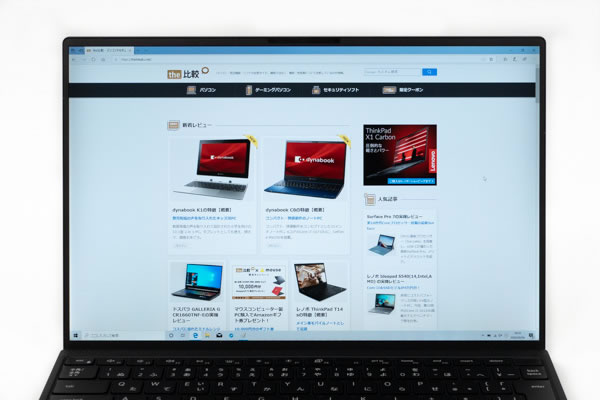
4辺狭額ベゼルで小さいボディ
上で掲載した図を見ればわかる通り、4辺狭額ベゼルを採用しており、ボディが非常に小さいです。
13インチクラスのライバル機種と比較すると、アスペクト比が16:10になって液晶の横幅が狭くなったこともあり、ボディの横幅は本製品が最も短いです。奥行きも情報量が増えたにも関わらず、旧XPS 13と同じです。

| 幅 | 奥行 | 高さ | |
| 新XPS 13(9300) | 296 | 199 | 14.8 |
| 旧XPS 13(7390) | 302 | 199 | 7.8-11.6 |
| ASUS ZenBook 13 UX333FA | 302 | 189 | 16.9 |
| 富士通 LIFEBOOK WU2/C2 | 309 | 212.5 | 15.5 |
| dynabook G(GZ) | 308.8 | 211.6 | 17.9 |
| NEC LAVIE Direct HZ | 307.8 | 215.7 | 15.5 |
長いバッテリー駆動時間
本製品は52Whの大容量バッテリーを搭載しています。実際のバッテリー駆動時間に近いPCMark 8 Workのバッテリーライフテストでも、8時間54分も駆動しました。バッテリー駆動時間重視の方にもおすすめです。
ただし、UHD+液晶を選択した場合、バッテリー駆動時間は、同テストで4時間46分まで短くなります。
最上位CPUの性能は低下
CPUは、14nmプロセス製造の「Comet Lake」から10nmプロセス製造の「Ice Lake」へと変更になり、グラフィック性能がアップしました。
~ 3DMark Night Raid ~
※オレンジ色のバーが、旧モデルのCPUです
しかし、Comet Lakeでは6コアのCore i7-10710Uが選択できたのに対し、Ice Lakeでは4コアまでのCPUしかないため、最上位CPUで比較すると、新モデルより旧モデルのほうが処理性能が高いです。
~ CINEBENCH R20 マルチコア ~
※オレンジ色のバーが、旧モデルのCPUです
FHD+とUHD+の解像度があり
国内でのXPS 13(9300)に搭載されているディスプレイは次の2種類です。(1)は非光沢のフルHD+液晶で、一般的なユーザーはこちらがおすすめです。(2)はUHD+で高精細でタッチにも対応していますが、バッテリー駆動時間が短くなります。
国内のモデルのディスプレイのラインナップ
(1) 13.4インチ FHD+ (1920x1200) フレームレス 非タッチ 非光沢 ディスプレイ(500-Nit )
(2) 13.4インチUHD+(3840x2400)フレームレス 光沢タッチ(低反射)ディスプレイ(500-Nit)
高級感素材を用いたボディ
パームレストには、従来どおりカーボンファイバーまたはグラスファイバーが採用されており、織り目が見えており芸術的です。天板および底面は、CNCによるアルミの削り出しです。高級な素材をボディに使用し、4辺狭額ベゼルであるため、非常に近代的な見た目です。


顔認証と指紋認証の両方に対応
従来のXPS 13が対応していた生体認証は、指紋認証のみでしたが、新しいXPS 13では顔認証にも対応しました。カフェなどで使うときに、ログインパスワードを盗み見られる心配がなくなります。


インターフェースの種類は少ない
インターフェースは以下となっています。フルサイズのUSB、LAN、HDMIなどはありません。
インターフェース
Thunderbolt 3(DP / Power Delivery対応) x2
micro SDカード
ヘッドホン/マイクコンボ
LTEには非対応
InspironシリーズにはLTE搭載モデルがありますが、上位モデルのXPS 13(9300)にはLTEが搭載されていません。ここは残念なポイントです。
各用途の快適度
各用途の快適度は次のように考えます。もちろん、細かい用途や、ソフトによっても快適具合は変わってきますので、参考程度にご覧下さい。
| 用途 | 快適度 | コメント |
| Web閲覧 Office作業 |
◎ | 液晶アスペクト比が16:10となっており、縦の情報量が多く、Web閲覧や文書作成が快適です。液晶自体も見やすいです。 |
|---|---|---|
| 動画鑑賞 | ◎ | ディスプレイは見やすく、スピーカーの音質も比較的良く、快適に動画鑑賞できます。 |
| RAW現像 画像編集 |
〇 | CPU性能に物足りなさはあるものの、当サイトの計測では、ディスプレイのsRGBカバー率が約100%あったので、RAW現像、画像編集などにも使用できると思います。 |
| 動画編集 | △ | Iris Plusの強化された内蔵グラフィックスを搭載していますが、動画編集をするには物足りない性能です。ただし、家庭向け動画編集ソフトでライトに編集するくらいなら問題ありません。 |
| ゲーム | △ | Iris Plusのグラフィックスを搭載することで、ゲームのフレームレートがやや向上しますが、本格的にゲームをするには性能不足です。 |
ディスプレイのチェック
ディスプレイのチェックです。
FHD+(1920x1200)
縦の情報量が多く、色域も比較的広く見やすい液晶だと思います。最大輝度は、当サイトの計測では562nit(cd/m2)と非常に高い輝度でした。液晶の詳細な特性については、下のタブをクリックして下さい。
- 色域
- RGB
発色特性 - 視野角
- 画素・
ギラつき - 映り込み
- フリッカー
色域は比較的広いです。当サイトの計測ではsRGBカバー率は99.9%、sRGB比は105.2%でした。
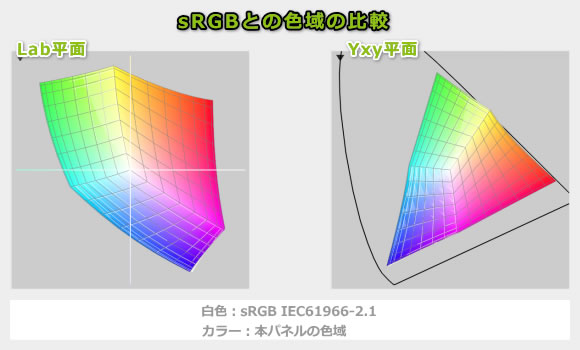
どの色も1:1の直線に近く、各色のズレも少なく、自然な発色であることが分かります。
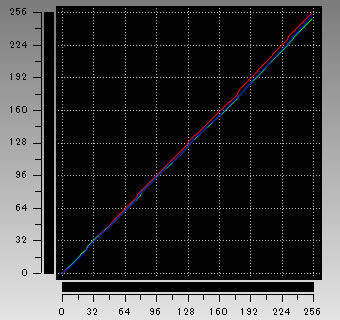
視野角は広いです。

画素形状です。ギラつきはほぼ感じません。
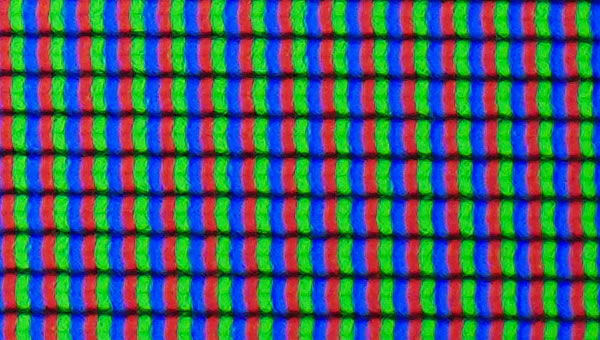
非光沢液晶ですので、映り込みは少ないです。

輝度を下げるとフリッカーが確認されました。
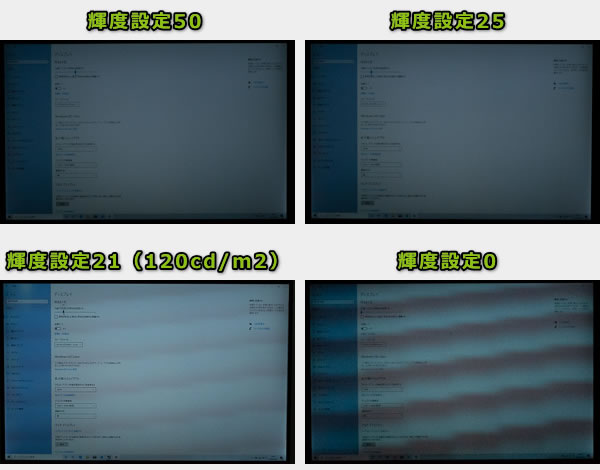
※カメラのシャッタースピードを1/2000秒にして撮影したときの画面
UHD+(3840x2400)タッチ
非常に高い解像度で、多少小さい文字でも見やすいですし、画像も高精細で綺麗です。最大輝度は、当サイトの計測では384nit(cd/m2)とやや高めでした。また、タッチパネルにも対応しており、直感的な操作が可能です。
- 色域
- RGB
発色特性 - 視野角
- 画素・
ギラつき - 映り込み
- フリッカー
色域は比較的広いです。
ただし、メーカーサイトを確認すると「100 % sRGBと90 % DCI P3の色域」と書かれていましたが、当サイトの計測では下表の色域しかありませんでした。また、2つの個体で計測してみましたが、ほぼ一緒でした。
| 個体1 | 個体2 | |
| sRGBカバー率 | 90.5% | 91.3% |
| DCI-Pカバー率 | 69.4% | 70.6% |
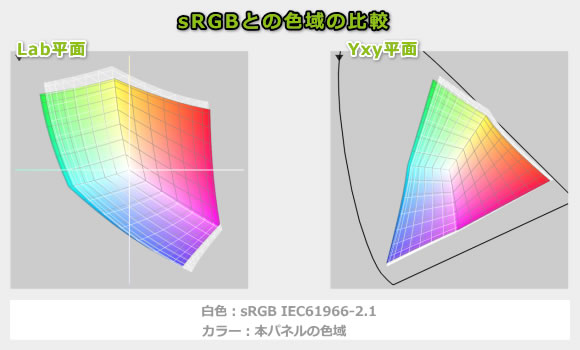
どの色も1:1の直線に近く、自然な発色であることが分かります。
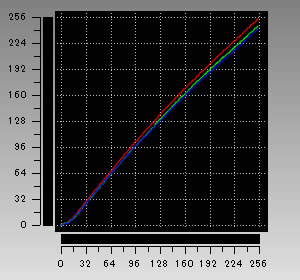
視野角は広いです。

画素形状です。ギラつきは感じません。
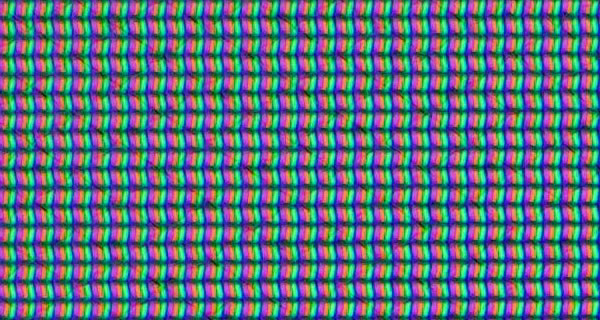
低反射の光沢液晶を搭載しており、一般的な光沢液晶よりも映り込みは低減されています。見やすい画面だと思います。

正確な計測方法ではありませんが、フリッカーは確認出来ませんでした。
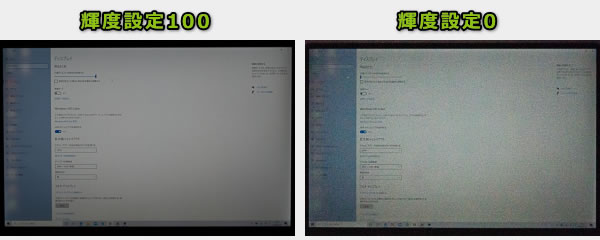
※カメラのシャッタースピードを1/800秒にして撮影したときの画面
キーボードおよびタッチパッドのチェック
浅いキーピッチですがしっかりとした打鍵感があります。個人的にはやや反発力(指を押し戻そうとする力)が強いかなと感じますが、普通の打ち心地はだと思います。
従来のXPS 13(7390)のキーボードは、「enter」とその周りのキーがやや小さかったのですが、新モデルは、通常の大きさになり、打ちやすくなりました。キーピッチは実測で、横:約19mm x 縦:18mmと十分あります。キーピッチは実測で約1.2mmとやや浅めです。


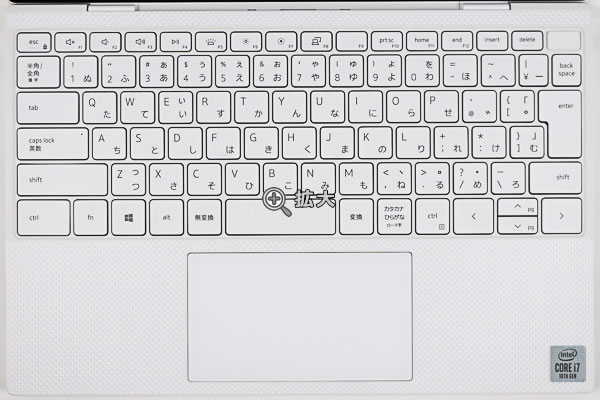
キーボードバックライトも搭載しています。

パフォーマンスのチェック
パフォーマンスのチェックです。
CPU
CPUには内蔵グラフィックス性能がIce Lakeを搭載しています。前述しましたが、従来モデルは6コアのCorei 7-10710Uが選択できたので、やや残念です。
~ CINEBENCH R20 マルチコア ~
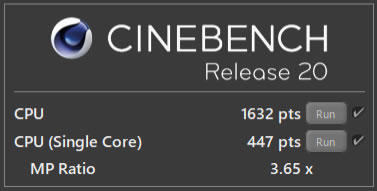
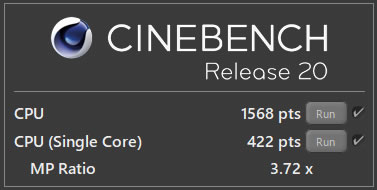
※[レビュー機で計測]と書かれたCPU以外は、他のPCで計測した代表値です
グラフィックス
内蔵グラフィックスとしては性能は高めですが、GeForce MX250などの外部グラフィックスほどの性能はありません。ゲームのフレームレートがやや上がったり、動画編集がやや快適になったりしますが、ゲームや動画編集などを行うなら、外部グラフィックスを搭載したノートPCをおすすめします。
~ 3DMark Night Raid - Graphics score ~
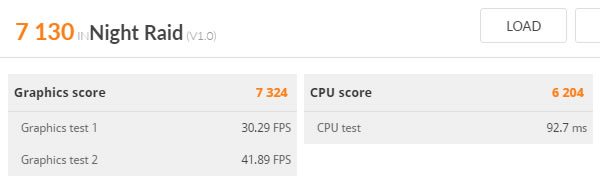
※[レビュー機で計測]と書かれたグラフィックス以外は、他のPCで計測した代表値です
※いずれもノートPC用のグラフィックスです
ストレージ
ストレージは、PCIe-NVMe SSDを搭載しており、高速です。
~ CrystalDiskMark ~

※[レビュー機で計測]と書かれたストレージ以外は、他のPCで計測した代表値です
SDカードスロット
micro SDカードに対応しています。挿入後の出っ張りはほとんどありません。リード速度は速いですが、ライト速度はそれほどでもありません。
~ CrystalDiskMark ~
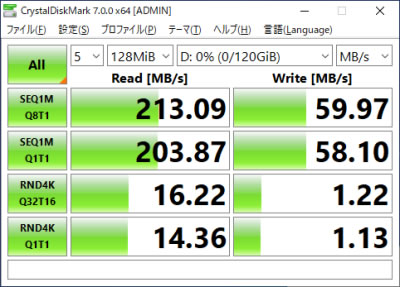
実際のソフトで計測した処理時間
次に、実際のソフトウェアで計測した各種処理時間を掲載します。
こちらは、Core i7-1065G7のみ計測しています。割と速いです。
※「Lightroomにおすすめノートパソコン」の記事も興味があればご覧ください。
内蔵グラフィックスの性能がいいだけに、Intel UHD搭載ノートPCよりも高速でした。しかも、他のCore i7-1065G7で計測したときよりも速かったです。ただし、GeForce MX250のような外部グラフィックス搭載ノートPCと比べると遅いです。
※ グラフィックスは全てノートPC用
CINEBENCHではCore i5よりCore i7のほうが高いスコアでしたが、長時間かかるエンコードは、Core i7よりCore i5のほうが短時間で処理が終わりました。
QSVによるエンコードに関しては、内蔵グラフィックス性能が高いCore i7のほうが高速です。
| Core i7-1065G7 | Core i5-1035G1 | |
| x265でエンコード (※1) | 30分00秒 | 29分54秒 |
| QSVでエンコード (※2) | 1分46秒 | 2分42秒 |
| NVENCでエンコード (※3) | ― | ― |
※1 "4K"や"8K"にも対応したx264の後継のエンコーダー。エンコードは遅いが画質が綺麗
※2 CPU内蔵のハードウェアエンコーダー
※3 NVIDIAのKeplerコア以降のGPUに搭載されるハードウェアエンコーダー
Core i7、Core i5とも途中でCPUクロックが落ちる、いわゆるサーマルスロットリングが発生していました。数十分もかかるような処理は遅くなることでしょう。
なお、Core i7のほうがCore i5よりも早くクロックダウンしていました。この影響でCore i5のほうが処理時間が短かいです。
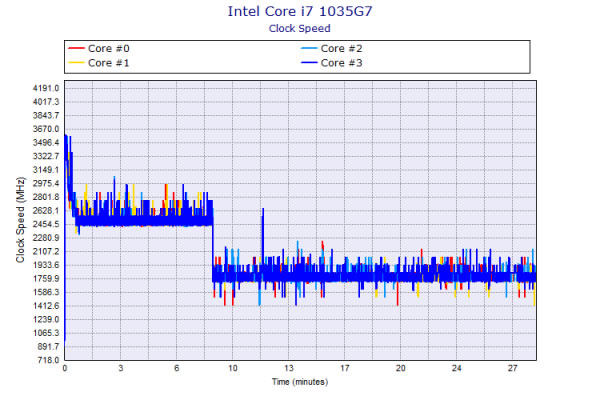
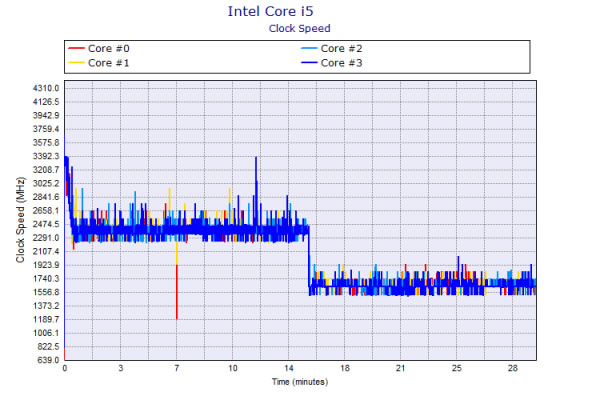
USB Type-C 充電器 / ドックの動作テスト
USB Type-Cポートの動作チェックです。
Thunderbolt 3、DisplayPort、USB Power Deliveryに対応しています。
充電器については、少ないワットの充電器を取り付けたとき出た警告画面を見ると、最低27W必要なようです。
| 充電 | モニター 出力 |
有線LAN | ||
| ドック | ThinkPad USB Type-C ドック | 〇 | 〇 | 〇 |
| ThinkPad Thunderbolt 3 ドック | 〇 | 〇 | 〇 | |
| PD充電器 ※1 |
65W ZHOULX充電器 | 〇 | ― | ― |
| 45W Lenovoウルトラポータブル | 〇 | ― | ― | |
| 18W cheero充電器 | × | ― | ― | |
| 5V充電器 ※2 | 5V/2.4A ANKER充電器 | × | ― | ― |
| 5V/2.4A AUKEY充電器 | × | ― | ― | |
| モニター ※3 |
Dell U2419HCモニター | 〇 | 〇 | ― |
| Philips 258B6QUEB/11 | 〇 | 〇 | 〇 | |
※2 スマホやタブレット向けの5Vの充電器
※3Type-Cケーブルで接続し、PCへの給電も出るモニター
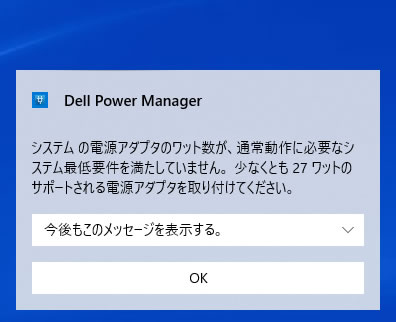
質量のチェック
メーカー仕様値では、非タッチモデルが約1.2kg、タッチモデルが約1.27kgとなっています。
当サイトの計測結果は下の通りです。他のモバイルノートと比較すると、"普通~やや重い"といったところです。ACアダプターの質量は普通です。
| UHD+タッチ | FHD+非タッチ | |
| PC本体 | 1.250kg | 1.193kg |
| ACアダプター | 234g | |
バッテリー駆動時間のチェック
バッテリー駆動時間のチェックです。
バッテリー容量は52Whと多めです。

バッテリー駆動時間は次の通りで、FHD+モデルの場合は非常に長いです。UHD+モデルの場合は消費電力が高くなるのでバッテリー駆動時間は、他のモバイルノートPC並みです。
| UHD+、Core i7 | FHD+、Corei 5 | |
| (1) JEITA2.0 | ー | ー |
| (2) PCMark 10 Modern Office | 6時間14分 | 12時間41分 |
| (3) 動画再生時 | 5時間43分 | 9時間44分 |
| (4) PCMark 8 Work | 4時間46分 | 8時間54分 |
(1) メーカー公表値
(2) 文書作成、ブラウジング、ビデオ会議といった事務作業。アイドル時も多く軽めの処理
(3) ローカルディスクに保存した動画(解像度:720x480)を連続再生
(4) ブラウザでのショッピング/画像閲覧、文書作成、表計算、ビデオチャット等。やや重めの作業
1時間あたりの充電容量は下の通りです。容量が大きいので46%しか充電されていませんが、24Wh分充電されているので、充電速度は普通かなと思います。
※PCの充電残量が10%から充電を開始し、1時間でどのくらい充電残量が増えたかを計測
カメラ・マイク・スピーカーのチェック
Webカメラ、マイク、スピーカーのいずれも、ノートPCとしては標準的な性能です。ストリーミング配信などには物足りない性能ですが、オンライン会議などであれば問題なく使えるでしょう。
Webカメラ
Webカメラの解像度は1280x720です。ノートパソコンとしては標準的な画質だと思います。ただし、1万円台の少しいいWebカメラと比較すると、画質は落ちます。
なお、オンライン会議などで使用すると、アプリによって画質が落とされます。下の画像よりももっと荒くなるためご注意下さい。
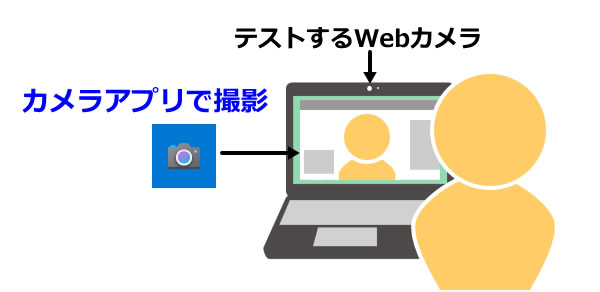

マイク性能
マイク性能については、Zoomのアプリでビデオ通話をしたときの音声を確認しました。ややこもった感じの音になりますが、オンライン会議でなら十分使えると思います。ただし、1万円台の少し性能の高いマイクと比べると、音質はやや落ちます。
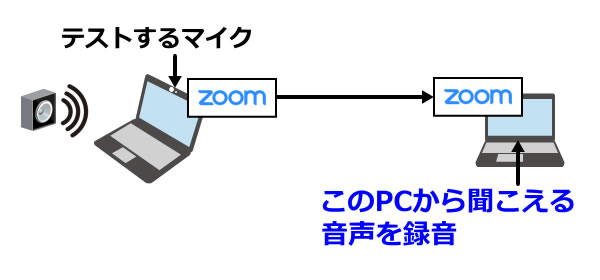
スピーカー
スピーカーは底面に配置されており、2.5Wx2の高出力となっています。実際に音を聞くと最大音量がノートPCにしては大きいです。音質も比較的良く、勝手に点数をつけると、10点満点で6点といったところです(5点が普通です。音質についての評価はあくまで主観です。ご了承下さい)。

以下、静音性、パーツの温度、表面温度、消費電力を計測していますが、搭載するパーツの種類によって結果は変わります。なお今回は、FHD+、Core i5のモデルでテストしています。
静音性のチェック
動作音(静音性)のチェック結果です。
アイドル時はほぼ無音で、それ以外の状態でも騒音値は低めです。静かなPCだと思います。

部屋を極力無音にしたときの騒音値:20.0dB
※無響室で測定したわけではないので、数値は不正確です
※CPU使用率およびGPU使用率は平均値です
左から1番目:アイドル時(何も操作していない状態)
左から2番目:Filmora 9 の動画編集ソフトでプレビュー再生
左から3番目:TMPGEnc Video Mastering Works でエンコードした時(x265)
参考までに、当サイトで使用している騒音計が表示する騒音値の目安を掲載します。

パーツの温度のチェック
CPU温度のチェック結果(エンコード時のみ)です。ここだけ、Core i7-1065G7のグラフも掲載します。
Core i5-1035G1の場合、約15分間、90℃台で温度が推移し、その後、サーマルスロットリングにより70℃台まで温度が下がっています。最初の約15分間の温度がかなり高いので、もう少し低い温度で推移させて、サーマルスロットリングが起こらないようにしても良かったかなと思います。
Core i7-1065G7の場合も同様に、90℃台で推移し、約8分後に70℃台まで温度が下がっています。
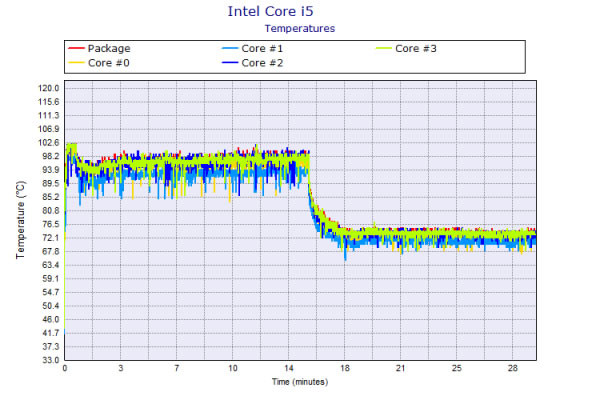
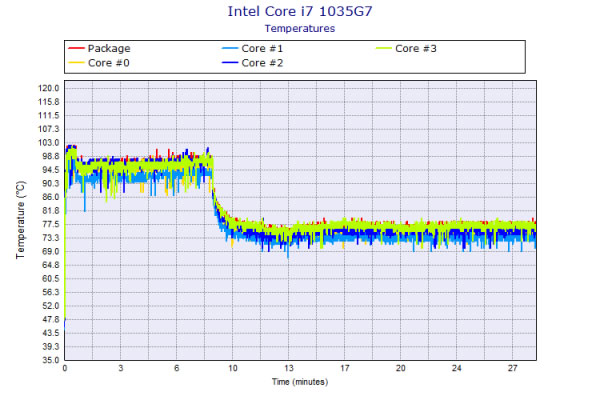
表面温度のチェック
本体の表面温度のチェック結果です。もし、表面温度が高すぎると、作業中に手のひらが熱くなり、不快になります。
普通の表面温度です。それほど不快感はありません。
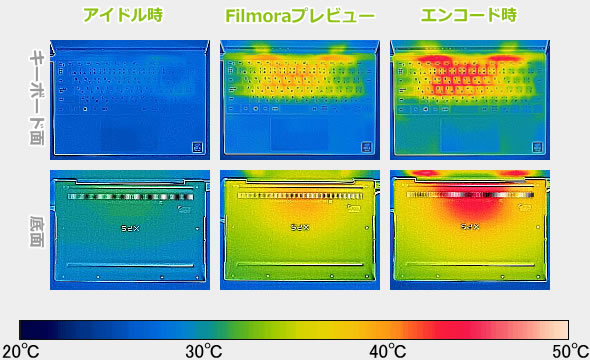
※PCの状態は「静音性のチェック」のときと同じです
消費電力のチェック
消費電力のチェック結果です。数値は変動しますが、確認できた最も高い数値を掲載しています。ただし、エンコード時はクロックダウン後に計測しています。
UシリーズのCoreプロセッサーに、外部グラフィックスを搭載していないことで、やや低めの消費電力です。
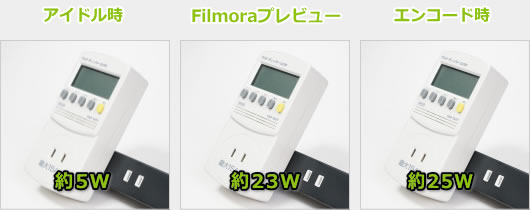
※PCの状態は「静音性のチェック」のときと同じです
※確認できた中で、最も高い消費電力を掲載しています
外観のチェック
外観のチェックです。
カーボンファイバー + プラチナシルバー
まずは、カーボンファイバー + プラチナシルバーの外観を掲載します。
天板および底面は、CNCによるアルミの削り出しです。パームレストがブラックのカーボンファイバーなっています。

プラチナシルバーの天板です。剛性が高くひねりに強いです。

ヒンジ部分の画像です。

液晶は下の角度まで開くことができます。

側面のポート類は割り切った構成です。

底面です。

グラスファイバー + フロストホワイト
まずは、グラスファイバー + フロストホワイトの外観を掲載します。
パームレストが白いグラスファイバーなっています。生活感のあるデザインで、女性にも合うと思います。


天板はシルバーに似ていますが、やや白みが強くなっています。

底面は薄いグレーになっています。

PC内部とACアダプター
底面カバーを開けたときの画像です。外部グラフィックスは搭載されていませんが、冷却ファンが2つあります。メモリはオンボードで、換装するのは難しいです。

M.2 SSDは換装できそうですが、手前のケーブルを外さないといけないかもしれません。

ACアダプターは小型ですが、電源ケーブルが太いです。


まとめ
以上が、XPS 13(9300)のレビューです。
画面のアスペクト比が16:10になり、WebページやWord、Excelなどがより下まで表示でき、仕事がしやすい製品です。
また、FHD+ディスプレイの場合、バッテリー駆動時間も長いため、外出先でACアダプター無しでも、かなりの時間作業ができると思います。
4辺狭額ベゼルを採用することで、ボディがコンパクトで、見た目も近代的です。アルミおよびカーボンファイバー(もしくはグラスファイバー)のボディと、4辺の細いベゼルの組み合わせは非常に美しいです。
ただし、CPUがComet LakeからIce Lakeに変わったため、6コアのCPUが選択できなくなりました。また、InspironシリーズでもLTEに対応したモデルがあるのに、XPS 13がLTEに対応していないのも残念です。
ディプレイは、UHD+にすると、質量が重くなって、バッテリー駆動時間も短くなるので、持ち運ぶ機会も多いと思われる本製品の場合、FHD+のほうがいいのではないかと思います。
16:10の液晶を採用し、仕事が快適
XPS 13(9300)

特徴
- 16:10の液晶で、縦の情報量が多い
- バッテリー駆動時間が長い
- デザインが美しい
こんなあなたに
- 見やすい画面で作業をしたい方
- 長時間バッテリー状態で作業することが多い方
- PCのデザインにも気を使う方
- 価格16万円台[税込]~

1975年生まれ。電子・情報系の大学院を修了。
2000年にシステムインテグレーターの企業へ就職し、主にサーバーの設計・構築を担当。2006年に「the比較」のサイトを立ち上げて運営を開始し、2010年に独立。
毎年、50台前後のパソコンを購入して検証。メーカーさんからお借りしているパソコンを合わせると、毎年合計約150台のパソコンの実機をテストしレビュー記事を執筆。
関連ページ

DELLのパソコンの一覧ページ。各シリーズの違いや、おすすめ製品の紹介。各製品のレビュー記事もあり。

モバイルノートパソコンの比較ページ。ThinkPadやレッツノートなどの人気の製品や、液晶サイズ別に製品を掲載しています。

約15年間にわたり、年間100機種以上、パソコンを細かくチェックしている筆者がおすすめするノートパソコン。

